excel将单元格调整为会计专用的教程
时间:2024-01-10 09:28:55作者:极光下载站人气:132
excel是许多用户很喜欢使用的一款办公软件,它可以用来制作出专业的电子表格文件,并且里面强大的功能可以帮助用户简单轻松的完成编辑工作,为用户带来了许多的便利和好处,因此excel软件成为了用户的办公必备,当用户在excel软件中编辑表格文件时,想要将单元格调整为会计专用格式,却不会操作,其实这个问题是很好解决的,用户打开软件的设置单元格格式窗口,接着在数字选项卡中找到分类板块,并选择其中的会计专用选项即可解决问题,详细的操作过程是怎样的呢,接下来就让小编来向大家分享一下excel人将单元格调整为会计专用的方法教程吧,希望用户在看了小编的教程后,能够解决好这个问题。
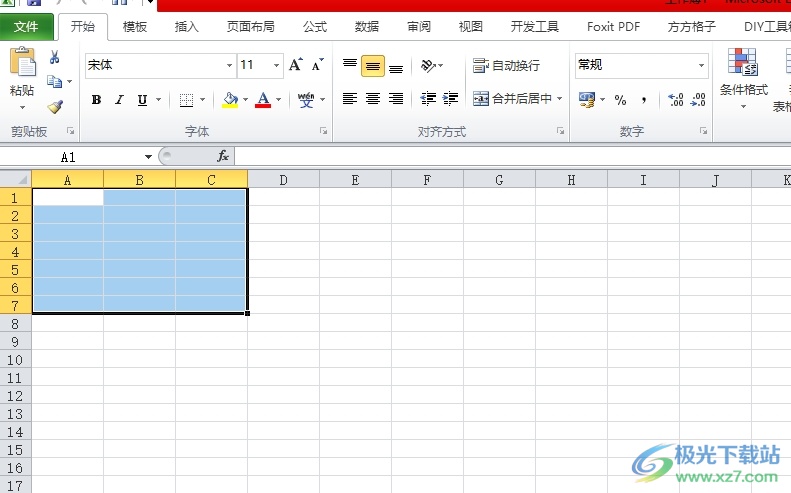
方法步骤
1.用户在电脑上打开excel软件后,进入到表格文件的编辑页面上全选单元格来进行设置
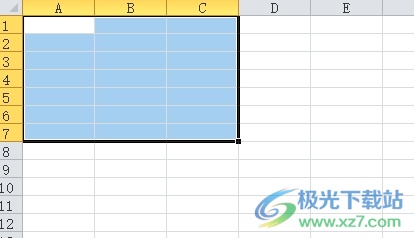
2.接着用鼠标右键点击单元格,在弹出来的右键菜单中,用户选择其中的设置单元格格式选项
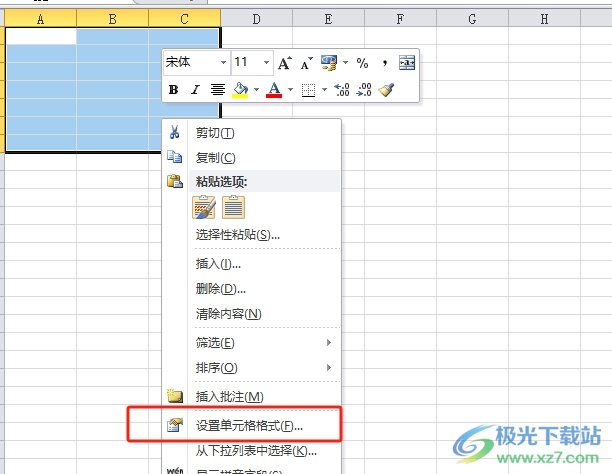
3.这时进入到设置单元格格式窗口中,用户在数字选项卡中点击分来板块中的会计专用选项
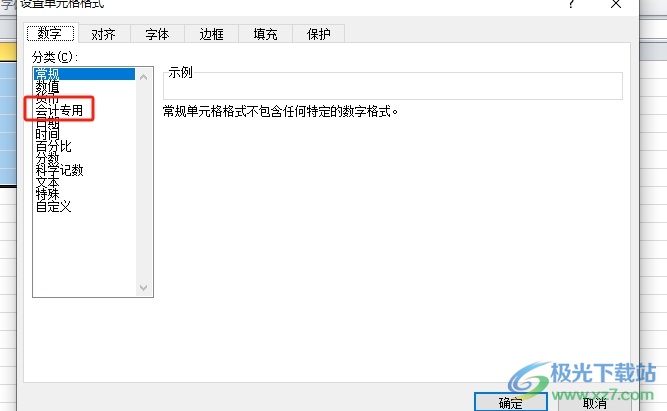
4.然后在页面右侧的功能板块中,用户按照需求来选择小数位数并设置好货币符号
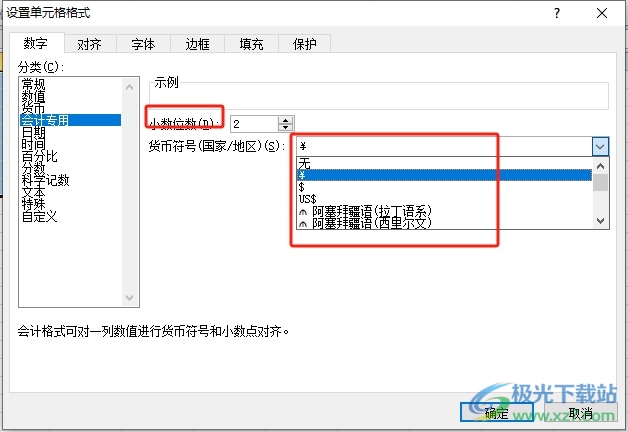
5.设置完成后,用户在窗口的右下角按下确定按钮即可解决问题
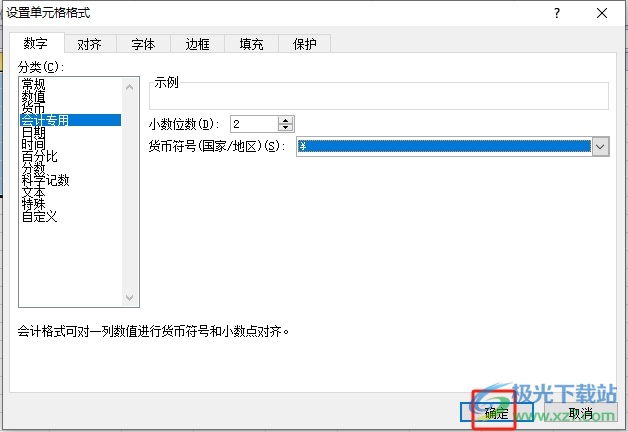
6.此时回到编辑页面上,用户在单元格中输入数字内容,就会自动变成会计格式了
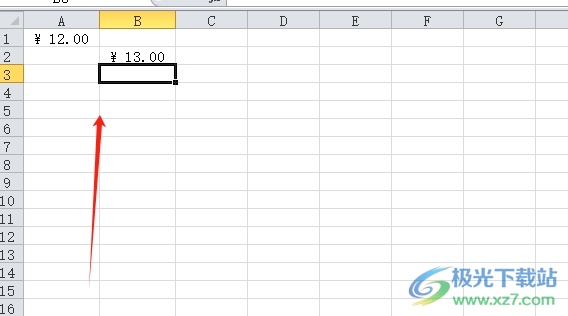
以上就是小编对用户提出问题整理出来的方法步骤,用户从中知道了大致的操作过程为选中单元格-设置单元格格式-会计专用-确定这几步,方法简单易懂,因此感兴趣的用户可以跟着小编的教程操作试试看,一定可以解决好这个问题的。

大小:60.68 MB版本:1.1.2.0环境:WinAll, WinXP, Win7
- 进入下载
相关推荐
相关下载
热门阅览
- 1百度网盘分享密码暴力破解方法,怎么破解百度网盘加密链接
- 2keyshot6破解安装步骤-keyshot6破解安装教程
- 3apktool手机版使用教程-apktool使用方法
- 4mac版steam怎么设置中文 steam mac版设置中文教程
- 5抖音推荐怎么设置页面?抖音推荐界面重新设置教程
- 6电脑怎么开启VT 如何开启VT的详细教程!
- 7掌上英雄联盟怎么注销账号?掌上英雄联盟怎么退出登录
- 8rar文件怎么打开?如何打开rar格式文件
- 9掌上wegame怎么查别人战绩?掌上wegame怎么看别人英雄联盟战绩
- 10qq邮箱格式怎么写?qq邮箱格式是什么样的以及注册英文邮箱的方法
- 11怎么安装会声会影x7?会声会影x7安装教程
- 12Word文档中轻松实现两行对齐?word文档两行文字怎么对齐?
网友评论